無料で全ての広告を一網打尽「AdGuard」完全導入ガイド
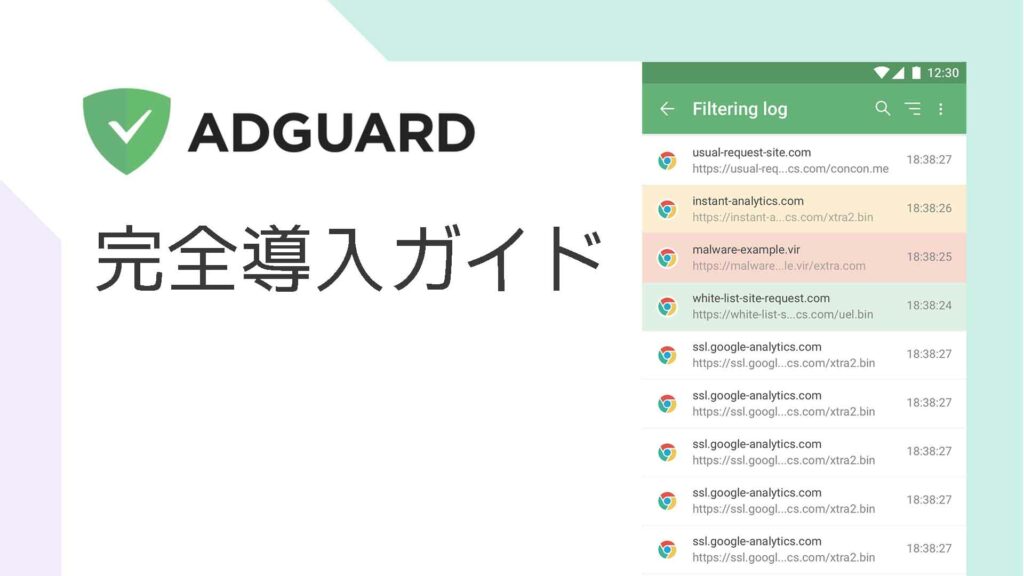
Φ本稿ではすべてのモバイル広告をブロックするアプリ「AdGuard」の概要やインストール方法・追加フィルタリング設定などを簡潔にご紹介します。これを見れば誰でも簡単にAdGuardライフを楽しめる完全導入ガイドです。
AdGuardとは
AdGuardはAdGuard Software社が開発・販売するスマートフォン向け広告ブロッカーです。制約のある無料版と都度課金の有料版が提供されています。
一般に「広告ブロック」とはブラウザに搭載されている機能のことを指しますが、AdGuardの広告ブロックはOSレベルの広告通信を監視し遮断するいわゆる最強無敵広告ブロックというわけです。
AdGuardでは次のようなコンテンツを遮断します。
- Webページ上の広告
- Webページでのアクセス解析等に使われる追跡トラッカー
- モバイルアプリ内の広告
特に最後のネイティブアプリの広告削除はAdGuardでしか実現できないのでAdGuardの導入は効果的な上に導入も簡単なのでぜひ試してみましょう。
Androidでの導入・設定
それでは概要で話を割くのは無駄なので早速導入方法を詳しく解説します。
AdGuardのインストール
まず最初にAdGuardをスマートフォンにインストールします。AdGuardはアプリの性質上Google Play Storeでのインストールができないので以下の方法でインストールします。
公式サイトにアクセスして、緑のダウンロードボタンを押すか、以下の直接ダウンロードリンクからダウンロード可能だ。(リンク先の安全性は検証済みです)
ダウンロードされたapkファイルをタップしてインストールしましょう。特に問題なくボタンをタップするだけなので難しくはありません。
設定ウィザード
アプリをインストールしたら早速セットアップを行います。AdGuardは親切にクイックセットアップ(1分)があるのでそちらを利用します。
アプリを開いたら下部の黒テキストの「クイック設定(所要時間1分)」をタップ。基本的に流れてくる項目をタップするだけです。
1. HTTPSフィルタリング設定
まず初めの設定でHTTPSフィルタリングと呼ばれる通信レベルでの広告ブロックを行う設定を行います。
今すぐインストールをタップすると証明書インストール画面が表示されますので、名前を確認して「VPNとアプリ」を選択した状態でインストールします。
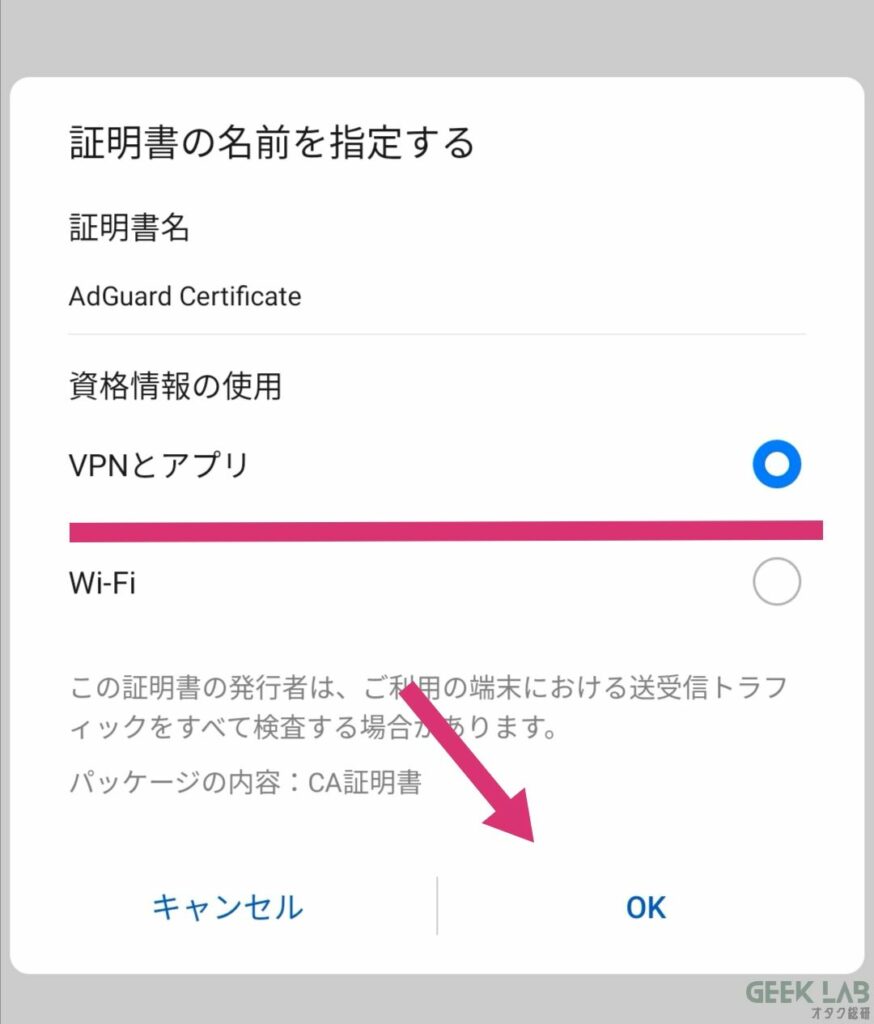
ローカルVPN設定
これで最後です。ローカルVPN設定を行います。ローカルVPNを設定することでフィルタリングの精度を向上させることが可能です。外部サーバーと通信する訳ではないので一般に言うVPNとは少し違います。
画面の「ローカルVPNを作成」をタップするとVPNの接続要求画面が表示されますのでOKをタップ。
※AdGuardが有効な時には通知バーの右端or左端に鍵アイコンが表示されます。
これでAdGuardを始めるための基本設定はすべて終わりです。あとは自動でONになってすべての広告を遮断してくれます。
広告削除されているか検証
どのような広告が削除できるのか検証してみましょう。広告やトラッカーの除去履歴はトップページに表示されるほか、デフォルトで通知バーに件数と削減通信量が表示されます。
Chromeでの広告ブロック
まずはブラウザでのWebページ広告ブロックです。AdGuardを導入することで本来広告ブロック機能を持っていないChromeでも広告が表示されなくなっていることがわかると思います。
AdGuardがあればVivaldiやBraveなどの広告ブロックが搭載した特別なブラウザを使う必要はなく、Android標準のchromeでブラウザは完結するというのがポイント。
アプリ内の広告ブロック
AdGuardの最大の長所「アプリ内ブロック」ではネイティブアプリの広告を一網打尽にできます。
よく見かけるミニゲームアプリ等での動画広告も削除され、通信量削減につながります。
YouTubeアプリは無料では広告削除不可
YouTubeのアプリ内の動画広告・ディスプレイ広告の削除は仕様が特殊なので無料版ではできないです。
※ニコニコ動画アプリでの広告削除は確認できているとのこと。
そのほかLINEのアプリ内広告も削除はできないとことですべてにおいて完璧な広告除去はできないです。
追加ルールで削除することも可能ですが、タイムラインも見られなくなってしまいますのでご注意ください。
Twitterのプロモーションを消す方法は次に記載しています。
Twitterプロモーションを消す追加設定
一般の広告ブロックではTwitterのプロモーションツイート(プロモツイート)は削除できないのですが、AdGuardのフィルタリングルールを活用すればプロモツイートも非表示にすること可能です。
とても簡単なので設定しておきましょう。
AdGuardのトップページ内でメニューを開き、コンテンツブロックをタップ。
次にユーザールールをタップします。(ON/OFFスイッチ部分ではなくテキスト部分)
右上の三点リーダーをタップして、「インポート」をタップ。
そこで以下のURLをコピーし、入力欄にペーストします。
https://0115765.com/samples/text/block-twitter-promote.txt
(共有の際は上記を直リンクで構いません)
これで設定は完了。プロモツイートが非表示になっていることを確認しましょう。
※もし消えてない場合はトップ画面の右上の更新マークをタップすると強制的にフィルターアップデートされます
注意事項
最後に完全導入ガイドの開設にあたって気を付けて起きてほしいことを紹介して終わります。
HTTPSフィルタ機能について
設定ウィザードの項で示した通り、HTTPSフィルタリングは注意が必要です。
HTTPSフィルタリングには証明書の導入が必要で、証明書をインストールしてフィルタリングを有効にすることでAdGuardの提供元「AdGuard社」による通信情報の監視が可能である状態になります。
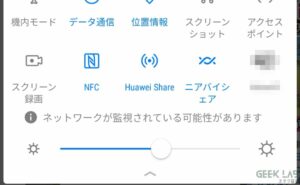
つまり、クレジットカードなどの個人情報の流出リスクが少なからず存在しうるということです。
ですのでAdGuard社がGoogleやAppleのような大手企業レベルの機密性を持っていると信頼することが前提となるため、高度な機密情報を持っている場合や信頼できない場合はHTTPSフィルタリングの使用はお勧めしません。

必ず自己責任の下リスク管理を行っていただくようお願いいたします。本記事によって発生した不利益等への保証は致し兼ねます。
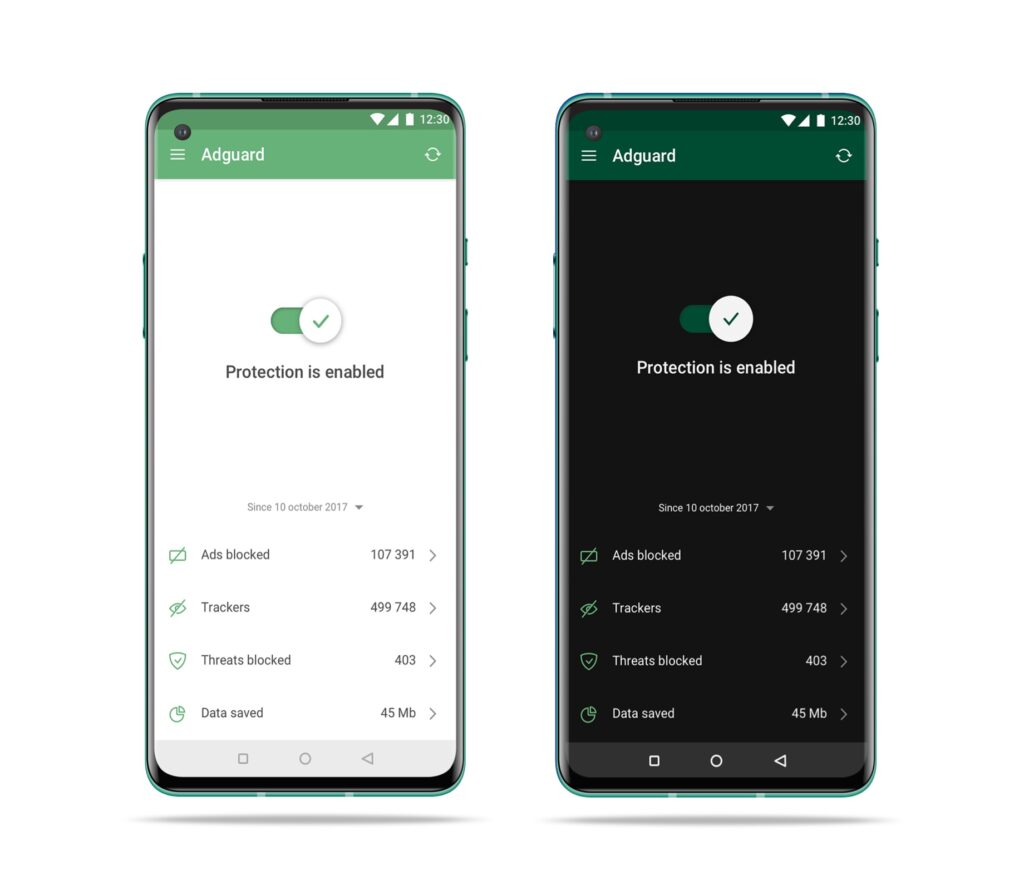
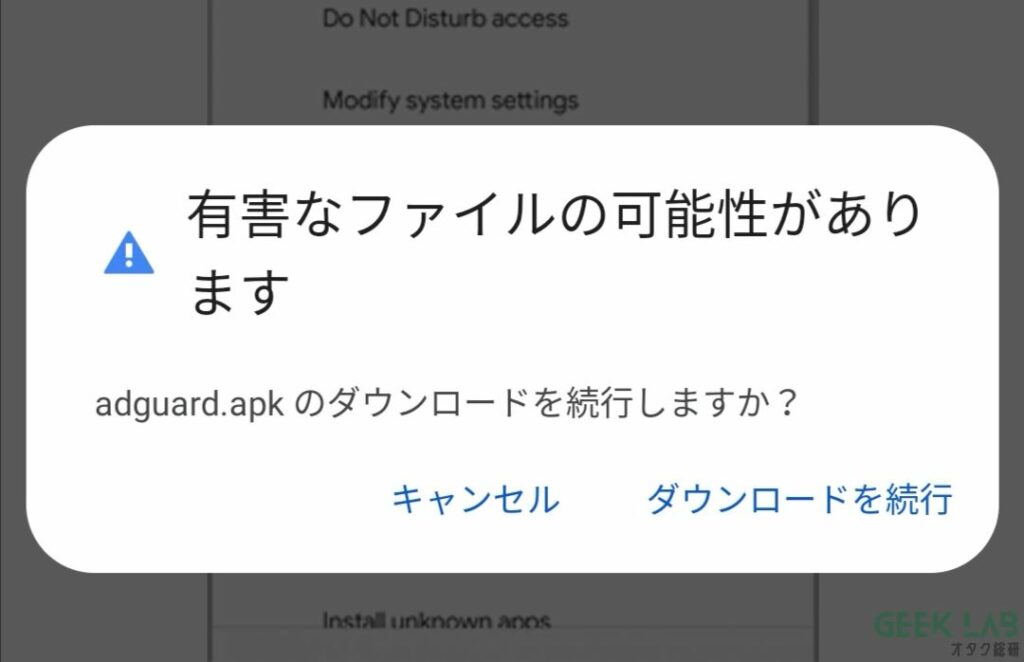
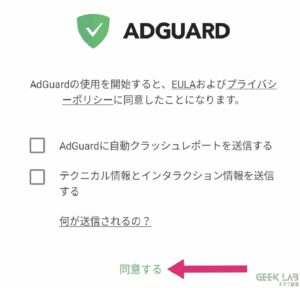
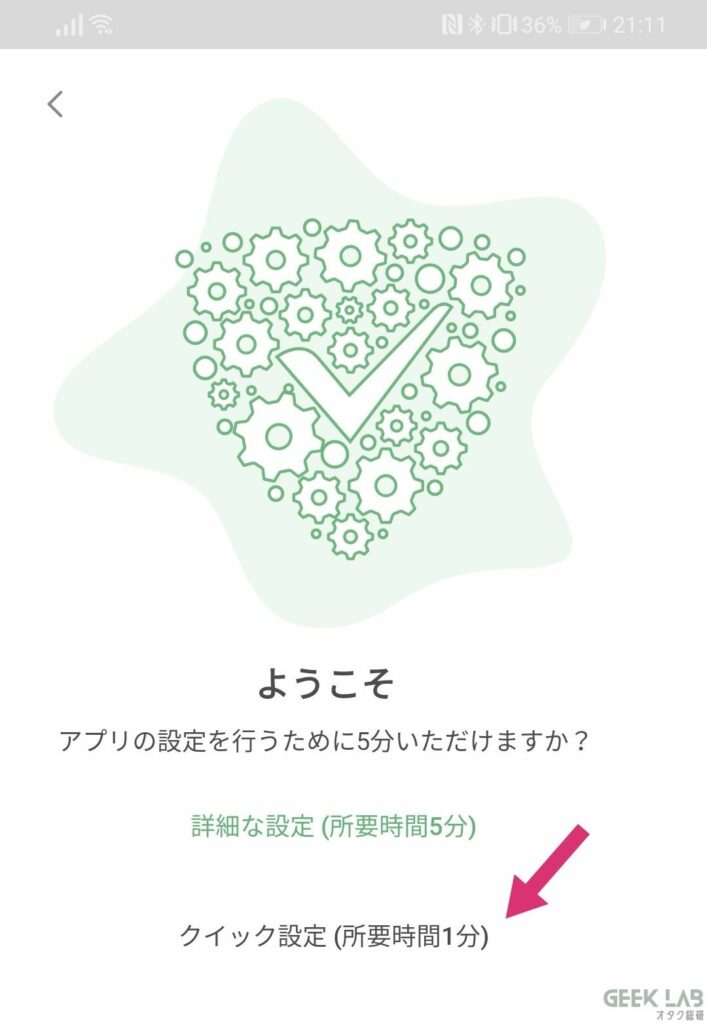
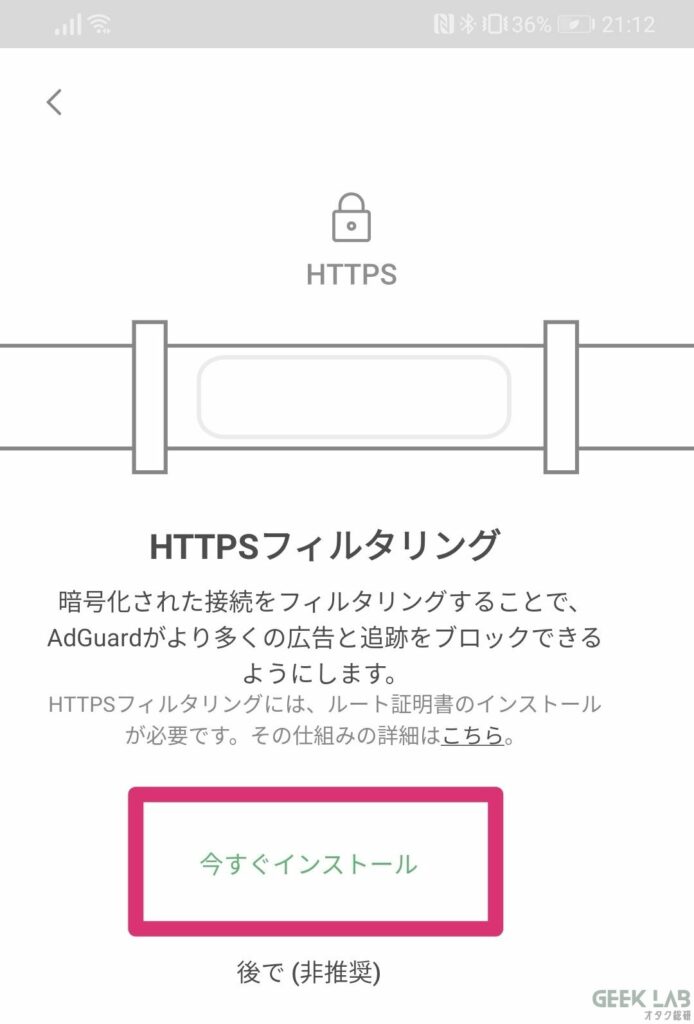
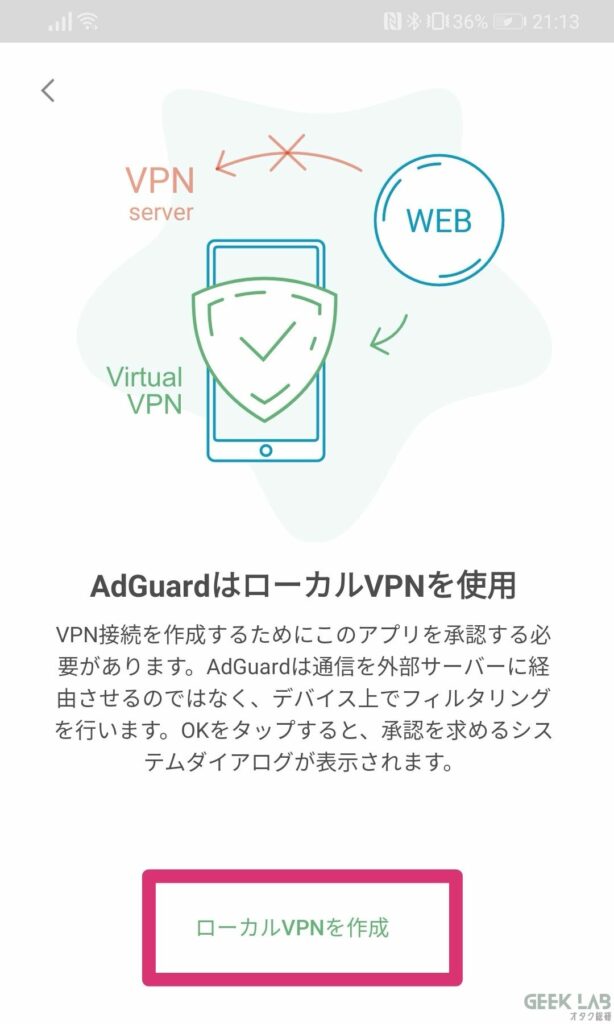
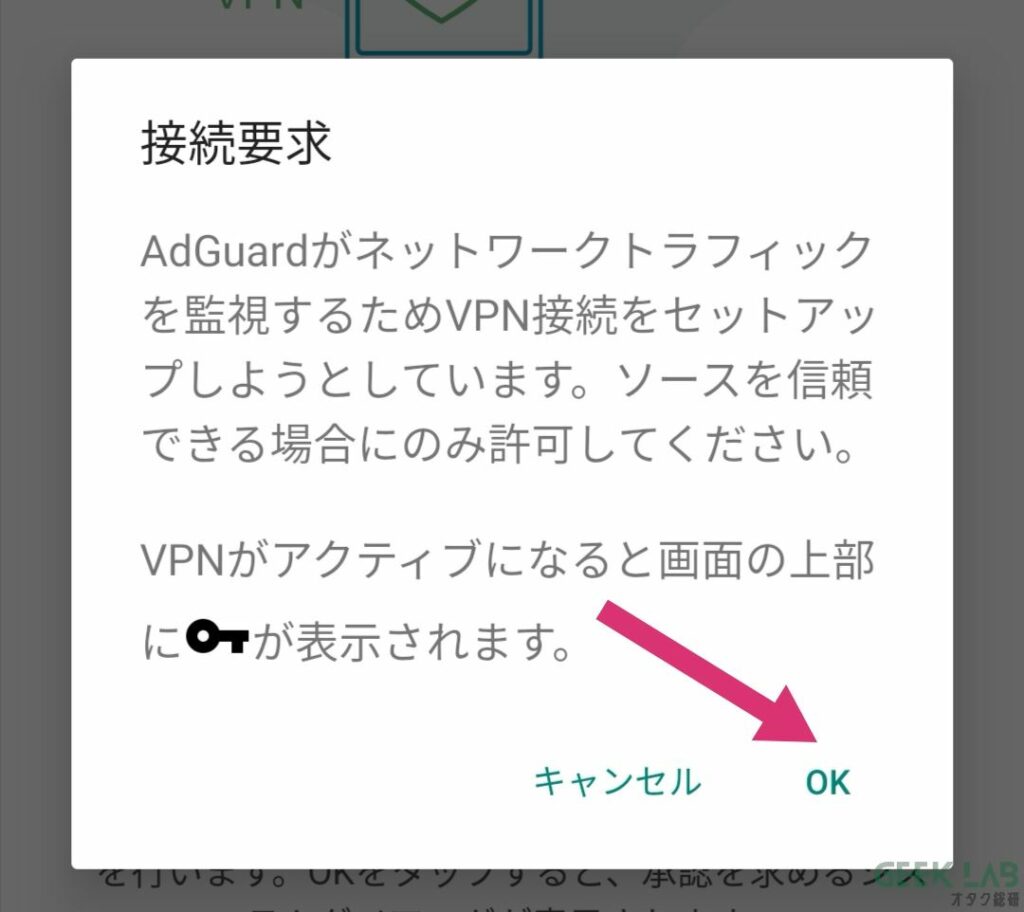
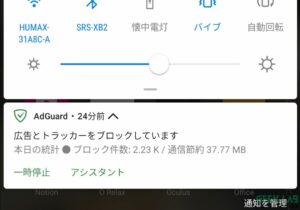
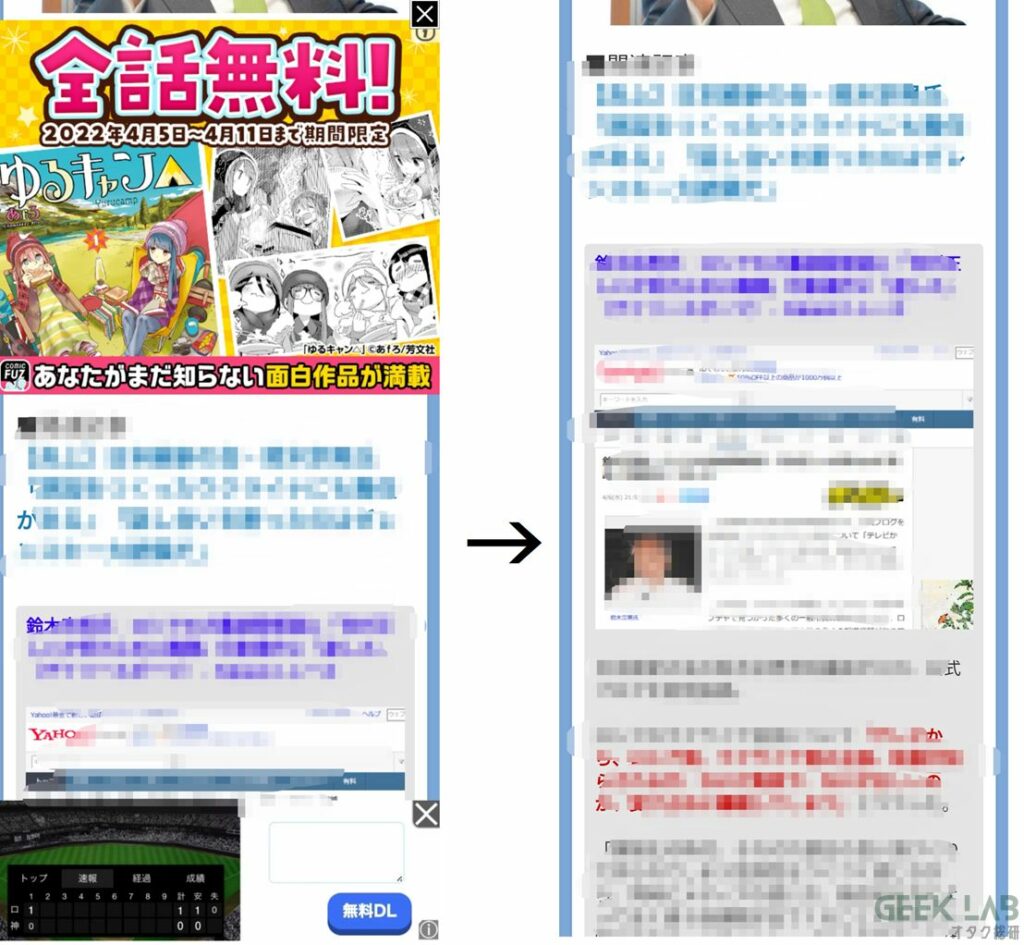
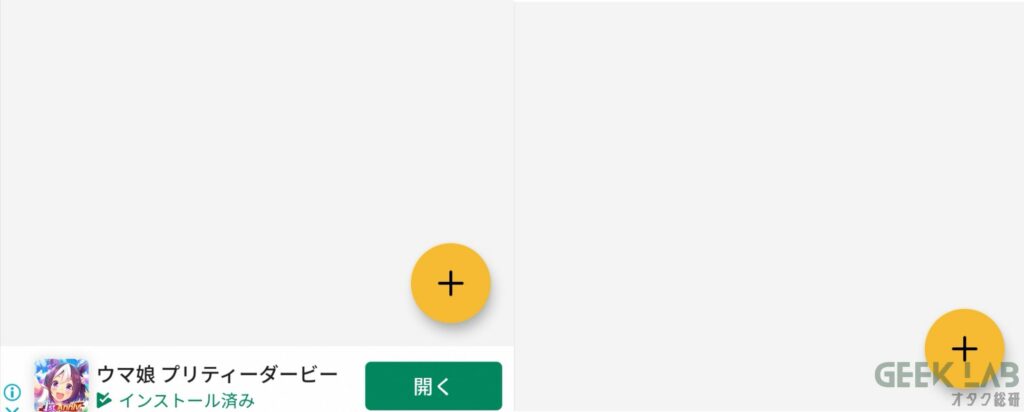
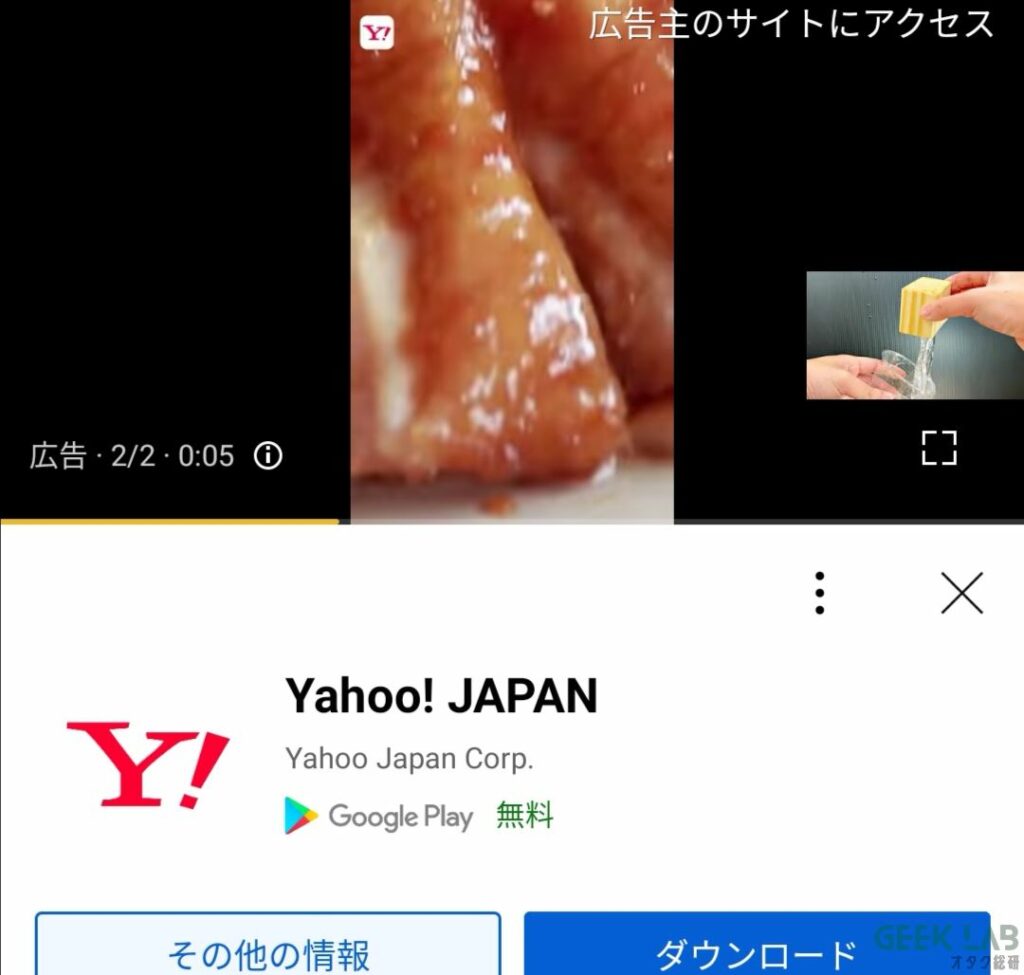
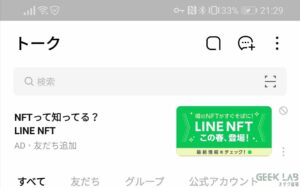
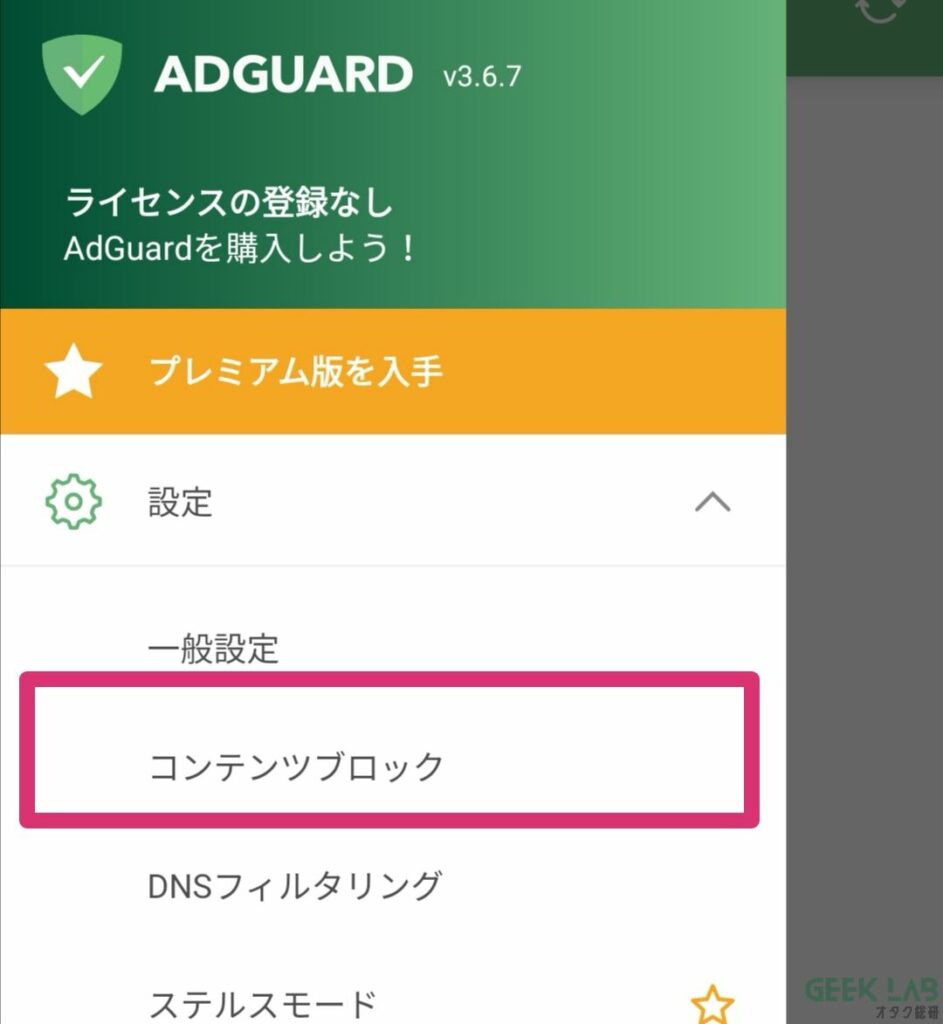
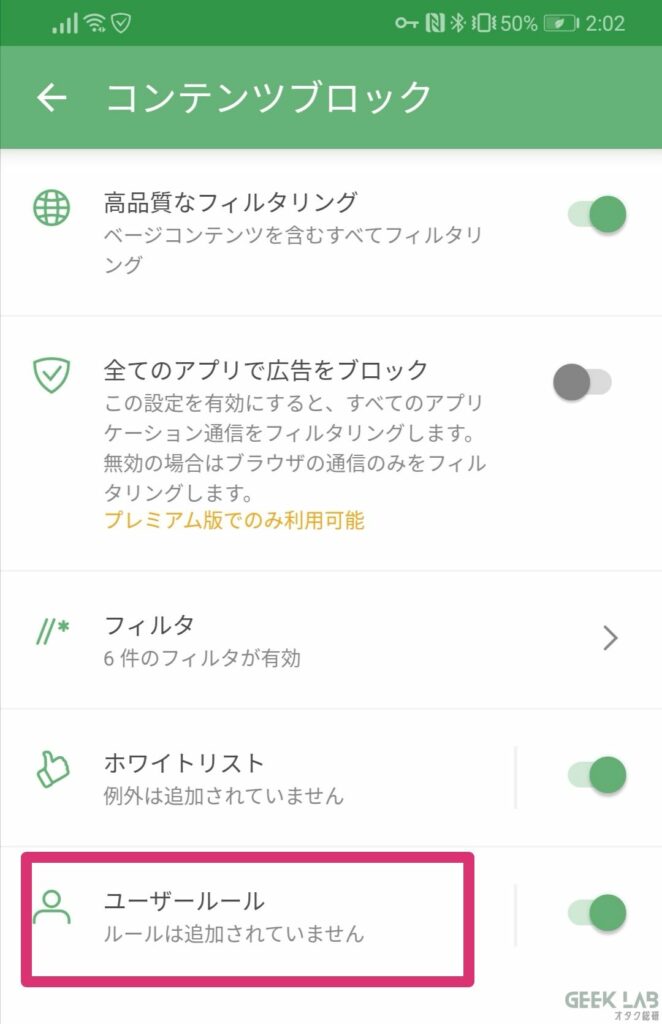
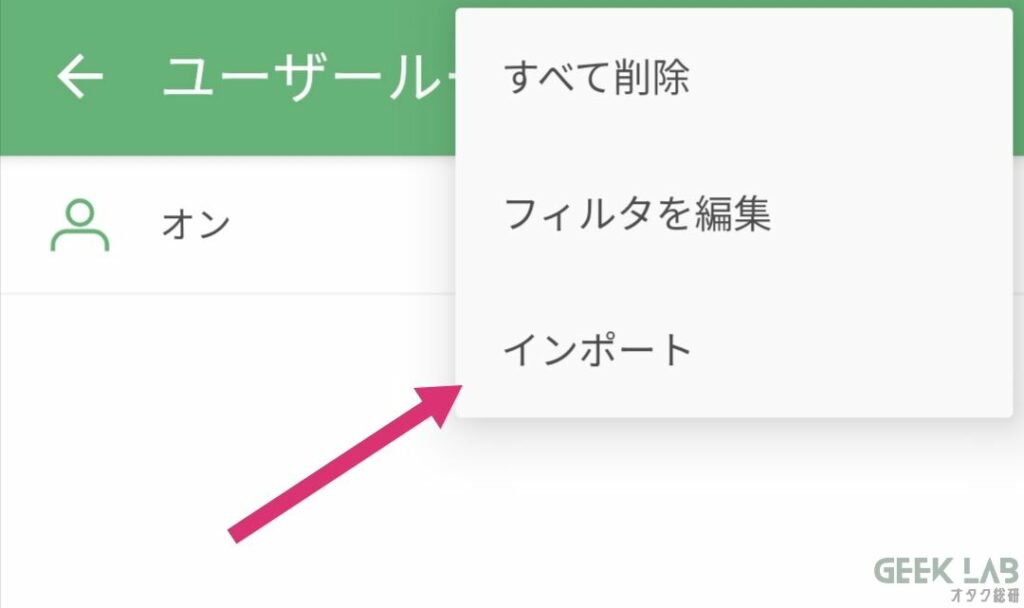
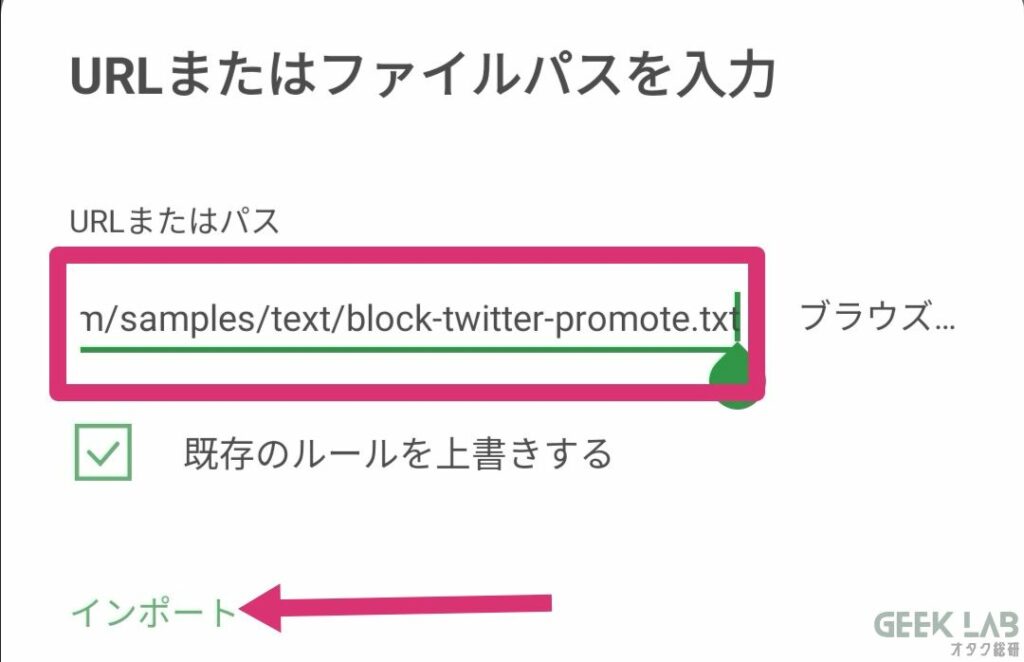


 購読
購読 配信
配信 RSS
RSS